Escribe La protección en una SD tarjetaes un modo de proteger sus datos contra el acceso no autorizado o la eliminación accidental. Cuando intenta modificar o agregar un nuevo archivo en una SD tarjeta, puede recibir el mensaje de error “El disco está escribe protegido”.
Muchos usuarios informaron que recibieron este error al intentar formatear la SD tarjeta. Por lo tanto, si usted es uno de ellos que no puede formatear la tarjeta de memoria debido a este error, continúe leyendo esta publicación.
Este artículo trata sobre cómo eliminar la escribe proteccion en las SD micro tarjetas y cómo formatear tarjetas SD escribe protegido después de eliminarla.
- Parte 1: Cómo eliminar la escribe proteccion en la tarjetaMicro SD?
- Parte 2: Cómo formatear una SD tarjeta escribe protegido?
Causas por las que no se puede formatear la SD tarjetaescribe protegido
Recibimos varios errores de la SD tarjeta, pero la solución para todos los problemas es formatear la tarjeta. Dice que formatear la SD tarjetaarreglar todos los problemas como estos. Pero en tales problemas, falla el formateo de la SD tarjeta.
Entonces, cuáles son esas razones que crean el problema de no poder formatear la tarjetamicro SD escribe protegido?
A continuación, descubra las causas usted mismo:
- La causa ya mencionada es que la SD tarjetaestá escribe protegido y, por lo tanto, la PC con Windows no permite formatearla.
- Tal vez su SD tarjeta contiene un sector defectuoso y se corrompió.
- Usar la misma tarjetaen varios dispositivos múltiples y, por lo tanto, podría infectarse con un virus.
Parte 1: Cómo quitar la escribe proteccion en la micro SD tarjeta ?
En realidad, es una tarea un poco difícil borrar una SD tarjeta escribe protegido y volver a utilizarla. Una vez que una SD memoria tarjeta está escribe protegido, significa que no podrá usarla con control total; no podrá escribir datos ni cambiar el nombre de archivos y carpetas. Cualquier operación realizada en él será rechazada, ya que no podrá eliminar archivos ni formatear la memoria tarjeta.
En tal situación, su SD tarjeta se vuelve inútil. Por lo tanto, primero debe eliminar la escribe proteccion de la tarjeta y luego puede formatearla.
A continuación, mencioné algunas soluciones y espero que esto ayude a solucionar la imposibilidad de eliminar la escribe proteccion de la SD tarjeta; a partir de entonces, puede formatearla fácilmente y usarla nuevamente.
Solución 1: eliminar la escribe proteccion de la SD tarjeta mediante un interruptor físico
Lo primero que debe hacer es verificar si hay algún tipo de interruptor de bloqueo pequeño disponible en un lado de su SD tarjeta. Si está disponible, cambie la posición del interruptor de bloqueo a la posición de desbloqueo.
Hacer esto le permitirá deshabilitar la escribe proteccion en la micro SD tarjeta y, por lo tanto, podrá usarla con control total.
Aquí se explica cómo verificar el interruptor físico de la memoria tarjeta:
Paso 1: simplemente desconecte su memoria tarjeta de una PC y luego busque un interruptor físico en un lado de la tarjeta .
Paso 2: A continuación, si un interruptor está en la posición de bloqueo, cámbielo de ENCENDIDO a la posición APAGADO para desbloquear una bloqueada memoria tarjeta.

Ahora, la escribe proteccion debe estar deshabilitada.
Paso 3: Vuelva a conectar su tarjeta de memoria a una PC y compruebe si puede acceder a los datos guardados en la tarjeta.
En caso de que no haya un interruptor de bloqueo, pruebe las siguientes soluciones.
Solución 2: usar Diskpart para quitar la SD tarjeta que dice escribe proteccion
CMD es otra opción que puede ayudarlo a eliminar la escribe proteccion de una SD tarjeta. Es una manera bastante fácil de abordar esta situación.
Siga los siguientes pasos para hacerlo:
- Al principio, presione las teclas Win + R juntas para abrir un cuadro EJECUTAR
- Escriba CMD y haga clic en la opción Símbolo del sistema para abrir una ventana de comandos de CMD.
- Luego escriba “Diskpart” y presione Ingresar.
- Por último, debe escribir el siguiente comando y presionar Ingresar justo después de ingresar cada comando:
List disk
Select disk X (X is an alphabet of your write-protected card.)
Attributes disk clear read-only.

Ahora, espere hasta que el proceso termine y cierre Diskpart. Luego, podrá volver a acceder a sus cosas.
Solución 3: conecte la tarjetacon la PC y verifique sus propiedades
Después de conectar la tarjetaa la PC con la ayuda de un lector de tarjetas, vaya a “Mi PC” y haga clic derecho en su SD tarjeta extraíble y seleccione Propiedades. Se abrirá una nueva ventana, en la que a veces puede ver la opción para eliminar la escribe proteccion.
Simplemente cambie el estado de esta opción y luego vuelva a intentarlo, después de hacerlo, puede reparar fácilmente la SD tarjeta que está escribe protegido, no se puede formatear o no se puede formatear el problema de escribe proteccion de la SD tarjeta.
Lea también: 8 formas de corregir el error ‘El disco está escribe protegido’ en USB [Actualizado]
Solución 4: usar el Editor del Registro
El editor de registro funciona para deshabilitar la escribe proteccion de los dispositivos de almacenamiento externo. Pero recuerde que una sola operación incorrecta puede hacer que su sistema operativo se caiga.
Todo lo que necesita hacer es seguir cuidadosamente los pasos a continuación para eliminar la escribe proteccion de la SD tarjeta usando el Editor del Registro:
- Haga clic en Inicio, escriba Ejecutar en la barra de búsqueda y presione Intro.
- Ahora en el cuadro Ejecutar, escriba Regedit y presione Aceptar, al confirmar, haga clic en Sí.
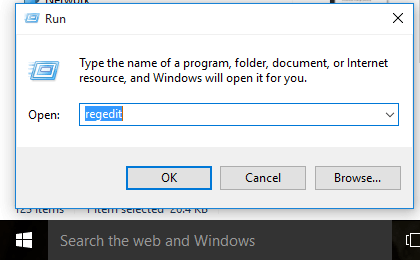
- Esto abrirá una nueva ventana.
- Vayaa:HKEY_LOCAL_MACHINE\SYSTEM\CurrentControlSet\Control\StorageDevicePolicies
- Si no hay StorageDevicePolices, debe crear esta carpeta. Para crear esta carpeta, haga clic con el botón derecho en Control y haga clic en Nuevo>Clave, asígnele el nombre StorageDevicePolices, haga clic con el botón derecho en la nueva carpeta que ha creado ahora llamada StorageDevicePolices y haga clic en Nuevo> Valor DWORD.

- Asigne un nombre a esta escribe proteccion.
- Haga doble clic en Escribe proteccion y establezca los datos del valor en 0 y haga clic en Aceptar.
Ahora cierre el Editor del Registro y conecte la tarjeta de memoria SD a su PC.
Solución 5: Tome la SD tarjeta para Reparar
Incluso después de probar los métodos mencionados anteriormente, si aún no puede eliminar la escribe proteccion en la SD tarjeta, la última opción que le queda es llevar su tarjeta de memoria a un centro de reparación cercano. eventualmente lo harán Reparar su físicamente dañada/rota SD tarjeta y eliminará la escribe proteccion de la SD tarjeta.
Para saber más: Cómo reparar la SD tarjeta es un error de escribe proteccion [Probado y probado]
Ahora, procedamos a saber cómo formatear una escribe protegido SD tarjeta o cómo formatear una SD tarjeta escribe protegido de 3 maneras diferentes.
Parte 2: ¿Cómo formatear la SD tarjeta escribe protegido?
Una vez que elimine la escribe proteccion, puede usarla correctamente como la estaba usando antes. Ahora puede escribir datos, eliminar archivos y cambiar el nombre de los archivos y carpetas almacenados en él.
Sin embargo, si desea saber cómo formatear una tarjeta micro SD escribe protegido, puede seguir los pasos que se mencionan a continuación.
Pero antes de formatear la SD tarjeta escribe protegido, es importante que haga una copia de seguridad y restaure los archivos desde ella. Porque formatear la tarjeta borrará todos los datos de la tarjeta de memoria SD.
Forma 1: Formatear la tarjeta de memoria usando el Explorador de archivos
La primera forma en que debe intentar formatear la SD tarjeta después de eliminar la escribe proteccion es el Explorador de archivos.
Para formatear una tarjeta microSD escribe protegido, siga los pasos a continuación:
- Conecte su tarjeta de memoria a una PC con Windows 10/11 usando un lector de tarjetas.
- Una vez que se detecte su tarjeta, toque dos veces “Esta PC” para iniciar el Explorador de Windows. Aquí puede ver su tarjeta microSD conectada.
- Después de esto, haga un toque derecho en la SD tarjeta >> elija una opción de “Formato”.
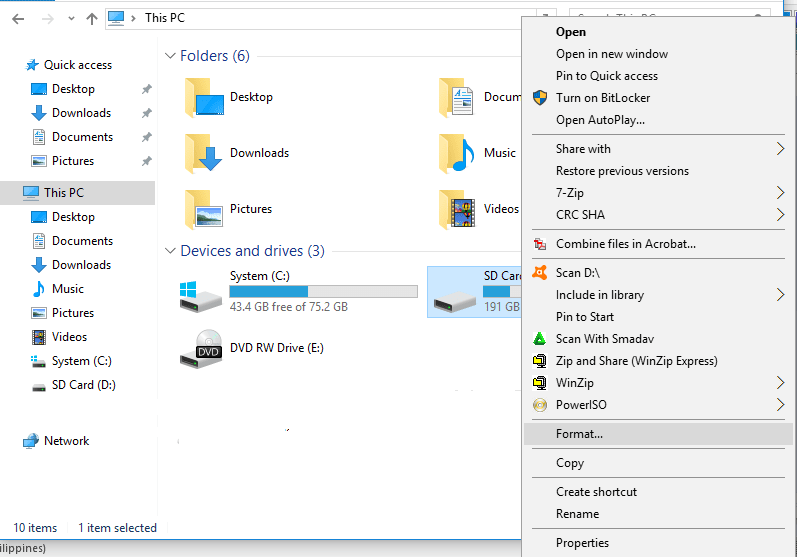
- En este momento, elija el sistema de archivos (FAT32, NTFS, exFAT) que necesita para formatear su tarjeta de memoria.
- Finalmente, toque en “Inicio”.
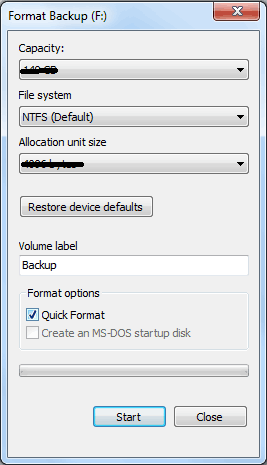
Forma 2: Ejecute DISKPART para formatear la SD tarjeta que no se formatea ni está escribe protegido
Aquí se explica cómo formatear la SD tarjeta escribe protegido usando cmd fácilmente:
- Haga clic en Inicio, escriba Ejecutar en la barra de búsqueda y presione Entrar.
- Ahora en el cuadro Ejecutar, escriba cmd y presione Aceptar.
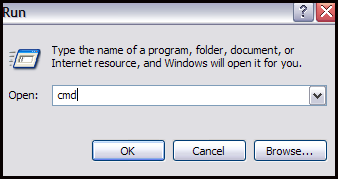
- Esto abrirá la ventana del símbolo del sistema, escriba diskpart para ejecutar la utilidad Diskpart.
- El siguiente disco de lista de tipos, para ubicar la lista de unidades en la PC.
- A continuación, escriba seleccione el disco 1 (donde 1 debe ser el número de su SD tarjeta).
- Ahora escriba limpio para ejecutar la utilidad de limpieza. Esto borrará todos los datos de la tarjeta.
- En este momento, debe crear una nueva partición; simplemente escriba crear partición primaria.
- Ahora escriba seleccione la partición 1 (donde 1 representa la partición recién creada)
- Después de esto, escriba activo para activar la partición.
- Finalmente, escriba el formato fs=ntfs (o format fs=fat32) para formatear la partición en el sistema de archivos deseado.

Forma 3: formatear la tarjeta a través de la administración de discos
Administración de discos de Windows es una utilidad de asistencia integrada para manejar discos en su sistema. Aunque se puede usar para formatear las unidades de almacenamiento de datos, como pen drives, unidades USB y otros dispositivos, incluidas las tarjetas SD.
Simplemente siga los pasos a continuación sobre cómo formatear la SD tarjeta que dice escribe proteccion a través de Administración de discos:
Paso 1: En primer lugar, toque con el botón derecho en “Esta PC” >> “Administración” y luego toque “Administración de discos”.
Paso 2: Aquí, verá su tarjeta de memoria en una lista. A continuación, haga clic con el botón derecho en una partición de la SD tarjeta >> seleccione “Formatear”.

Paso 3: en una ventana de formato, debe marcar la casilla “Realizar formato rápido”, elegir el sistema de archivos y el tamaño de la unidad de asignación.
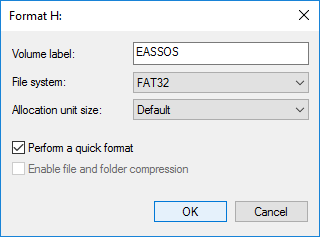
Eso es todo…
A continuación, descubra cómo recuperar archivos de una SD tarjeta formateada.
Cómo recuperar archivos de una SD tarjeta formateada
Después de eliminar la escribe proteccion y el formato de la SD tarjeta, si desea restaurar archivos de medios digitales como imágenes, videos y archivos de audio (en caso de que no tenga una copia de seguridad), puede usar la SD Tarjeta Recuperación Herramienta.
Esta herramienta es lo suficientemente capaz de recuperar archivos de medios digitales de software de formato de SD tarjeta protegido contra escritura, así como de tarjetas de memoria corruptas, infectadas por virus y bloqueadas.
Con la ayuda de esta herramienta de SD tarjeta recuperación, puede:
- Restaurar archivos de medios digitales como fotos, videos y archivos de audio desde tarjetas SD formateadas y protegidas contra escritura.
- También recupere archivos multimedia de tarjetas SD dañadas, cifradas, bloqueadas, ilegibles o infectadas con virus.
- Recupere archivos multimedia desde una unidad USB formateada, pen drive, tarjeta de memoria, disco duro y disco duro externo.
- 100% libre de riesgos. Seguro, seguro y fácil de usar.


* La versión gratuita del programa sólo escanea y obtiene una vista previa de los elementos recuperables.
Pasos para recuperar archivos multimedia digitales de una SD tarjeta formateada
Paso 1: Seleccione el deseado Ubicacion
En primer lugar, seleccione la unidad, los medios externos o el volumen del que desea recuperar los archivos multimedia eliminados. Despues de seleccionar, haga clic en 'Escanear'.

Paso 2: Vista previa Recuperado Medios de comunicacion Archivos
A continuacion, puede obtener una vista previa de los archivos multimedia recuperables despues de que se complete el proceso de escaneo.

Paso 3: recuperar Medios de comunicacion Archivos
Por último, puede seleccionar las imágenes, el audio y los archivos de video que desea restaurar y hacer clic en la opcion 'Recuperar' para guardarlos en la ubicacion que desee.

Ultimas palabras
Entonces, se trata de cómo eliminar la escribe proteccion en la tarjeta micro SD y cómo formatear la SD tarjeta protegida contra escritura usando CMD u otros métodos.
Además, también he mencionado las razones comunes que crean un problema de no poder formatear la SD tarjeta protegida contra escritura.
No obstante, siguiendo las soluciones y los pasos anteriores, puede formatear las tarjetas de memoria SD y deshacerse del problema de la tarjeta protegida contra escritura que no se puede formatear.
Aparte de esto, si ha notado que después de solucionar el problema de la escribe proteccion de la tarjeta micro SD no se puede formatear, todos sus datos esenciales se han eliminado involuntariamente de la SD tarjeta, entonces deje de usar su dispositivo de almacenamiento allí mismo.
Esto se debe a que puede realizar fácilmente el Recuperación proceso usando SD tarjeta Recuperación Herramienta.

Taposhi is an expert technical writer with 5+ years of experience. Her in-depth knowledge about data recovery and fascination to explore new DIY tools & technologies have helped many. She has a great interest in photography and loves to share photography tips and tricks with others.